e15 Gen 2 AMD에서;
2020년 8월 군대를 전역하며 씽크패드 e15 gen 2 AMD를 구매해 윈도우를 설치해 쓰고 있습니다. 5년 가까이 동거동락한 애정이 깊은 노트북이지만 용납이 안되는 문제들이 많았었는데요.
먼저 초기부터 AMD 라이젠 관련해 sleep issue, BSOD 블루 스크린 issue 등으로 고통 받았습니다.
제가 따로 기록도 해놨는데 1년 정도는 빈번하게 발생했고,
이를 해결하려고 드라이버 재설치, 윈도우 초기화, 절전 모드 사용금지 등 별 짓을 다했습니다.
그 당시 AMD 노트북에서 절전 모드 이슈는 굉장히 유명했습니다.
일부 노트북 제조사는 대응이 빨랐지만 레노버는 아쉽게도 그렇지 못했죠.
https://forums.lenovo.com/t5/ThinkPad-11e-Windows-13-E-and-Edge-series-Laptops/E15-Gen-2-Cannot-wake-from-sleep/m-p/5039906?page=1#5190296
그렇게 몇 년 후 절전 모드와 블루 스크린 이슈가 잠잠해지고 잘 쓰다가 약 1년 전부터 키보드가 말썽을 부리기 시작합니다. 처음에는 같은 열의 키 (e.g. i, j, k) 가 먹통이 되고 다시 괜찮아지기를 반복하다 그 빈도가 잦아지며 먹통 되는 키가 바뀌기 시작합니다. 키보드 파트 분리 후 커넥터를 알콜로 닦아주니 잠시 괜찮아지더니 다시 말썽을 부리기 시작하고 커넥터 닦기도 더 이상 통하지 않더군요. 포기하고 블루투스 키보드를 연결해 사용하고 있습니다.
최근에는 화면이 깜빡이거나 연결한 외부 모니터가 30hz로 세팅된 것처럼 버벅이는 등 시스템 전체적으로 불안정한 모습을 보여주고 있습니다.
그럼에도 불구하고 지금까지 4년이 넘으면서 문제도 많았지만 전체적으로 평가하자면 잘 사서 잘 썼습니다.
- 씽크패드 키보드가 주는 만족감
- 별개의 Home, End, Insert, Delete PgUp/Dn 키. Fn 키를 같이 누르지 않아도 되는게 편합니다.
- ㅗ 형 방향키. 크기가 동일한 방향키는 저에겐 굉장히 중요합니다.
- 깊게 들어가는 키보드. 맥 처음 쓸 때 바닥을 치니 손가락이 얼얼했던 기억이 있네요.
- 트랙포인트 (빨콩). 쓰는 사람만 유용하고 그 외에는 오히려 기믹인 느낌은 있습니다.
- Ryzen 4500u 성능. 당시 AMD 노트북이 문제가 많았음에도 인기를 끌었던 이유가 인텔 대비 뛰어난 성능이었습니다.
애초 e15를 사기 전에 쓰던 노트북이 2015년 대학 입학 시 노트북이 필요 없을 줄 알았다 부랴부랴 싼 맛에 구매한 40만원대? 나름 i3이지만 듀얼 코어 MSI 노트북이었습니다. 의외로 타건감이 좋았지만 두껍고 무겁고 느려서 뭘 샀어도 만족했을 수도 있겠지만요.

이제 바꿀 때가 되었다고 생각했습니다. 요즘은 CPU 성능이 그렇게 높아지지 않았다고 생각했는데, 벤치마크 점수가 두 배는 되는 노트북 CPU도 많더라구요. e15를 살 때도 100만원도 안되는 노트북이 헥사 코어에 이 정도 성능을 보여줄 수 있다니 하면서 감격했었는데 그 감격을 몇 년 뒤에도 또 느끼게 될 줄은 몰랐습니다.
t14s Gen 6 AMD를 선택한 이유
똑같이 씽크패드를 선택하였습니다.
슬립 이슈, 블루 스크린 이슈, 키보드 이슈 등등 문제가 많은 노트북이었고
레노버 자체도 솔직히 좋아하는 브랜드는 아니지만,
씽크패드의 트랙포인트와 ㅗ 형 방향키와 dedicated 기능키를 제공하는 키보드 (비록 고장났지만)가
사용하면서 너무 마음에 들었습니다.
솔직히 말해 감성의 영역도 있구요.
고급형으로 넘어가고 싶어서 t 시리즈를 골랐습니다.
맥북을 고르지 않은 이유
회사에서 지급해 처음으로 인텔 맥북을 썼을 때는 '이렇게 느리고 뜨거워도 되나', '키보드 손가락 아프다', '차라리 내 노트북 쓰고 싶다'와 같은 생각이 들면서 맥북이 싫었습니다.
그런데 2022년 M1 맥북으로 교체하면서 애플이 대단하다는 생각이 들 수 밖에 없었습니다. 2022년 당시 그 성능과 전력 대 성능 비는 특이점 그 자체였습니다.
그래서 개인용 맥북도 사고 싶다는 생각이 들었지만 인텔 맥북보다는 나아지고 적응도 되었지만 만족스럽지는 못한 키보드, 제 사용 기준 기본 제공으론 부족하고 (e.g. 창 모니터 순환) 있는 것도 불편한 단축키, (e.g. Option + Shift + Fn + F11/F12은 굳이 이렇게 만들 필요가 있나 궁금하더라구요) 최근 트렌드에 비해 비교적 무거운 무게와 그렇다고 에어로 가자니 내장 포함 디스플레이 지원이 두 개밖에 되지 않는 점 등등이 아쉬웠습니다.
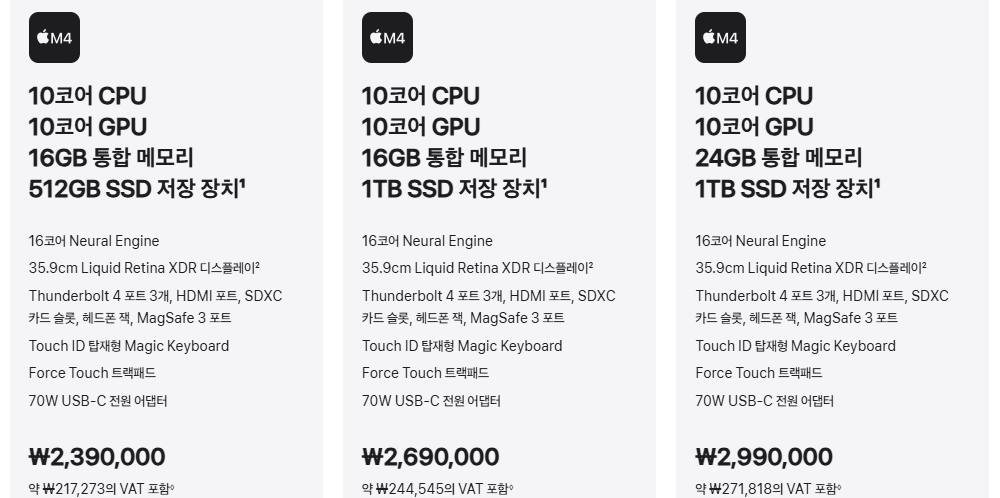
솔직히 비싼 게 제일 컸습니다. 만약 맥북 14인치가 200만원 아래였다면 당연히 구매했겠지만 24GB가 300만원이고 저에게는 그만한 돈이 없습니다...
AMD를 고른 이유
스냅드래곤은 아직까진 과도기라 생각해 제외했고 따라서 선택지는 인텔/AMD 밖에 남지 않았습니다. 노트북 프로세서만 따져봤을 때 몇년전부터 인텔은 성능, 발열, 전성비에서 AMD에게 밀리고 있다는게 제 생각입니다. AMD가 안정성이 떨어지는 것도 사실입니다만 이미 e15의 경험으로 대응할 수 있다고 생각해 AMD를 선택했습니다.
최근 출시한 인텔의 Lunar Lake도 관심 깊게 봤습니다만, 구매 당시 씽크패드 루나 레이크는 출시 모델이 없었고 나와봤자 비쌀 거라는 사실이 참 아쉽습니다.
14인치를 고른 이유
모니터는 클수록 좋다고 생각하지만 15인치를 쓰면서 아쉬웠던점이 키보드/트랙패드 왼쪽 쏠림이었습니다.
그리고 e15는 16:9 화면비입니다만 요즘 노트북은 생산성에 더 좋은 16:10 화면비로 바뀌었습니다.
이 화면비로 어느 정도 작은 화면을 커버할 수 있지 않을까 생각했습니다.
그리고 14인치로 넘어가면 무게도 가벼워지기 때문에 가벼운 노트북을 사면 밖에 나가서도 열심히 공부하지 않을까
하는 상상에 14인치를 골랐습니다.
숫자 키패드도 있으면 잘 쓰긴 하지만 맥북도 없는대로 잘 쓰고 있어서 큰 신경은 쓰지 않았습니다.
주문과 배송
만만치 않은 초기 가격에 고환율까지 더해지며 아이쇼핑만 계속하다가
2025년 1월 28일 드디어 가격이 약간 더 싸진 것을 발견해
바로 구매했습니다.
사양은 아래와 같습니다. 구매 가격은 1,788,627원입니다. 거기에 1년 사고 손상 보호 ADP 36,960원을 추가했습니다.
32GB 램은 이 기기가 처음입니다.
- 프로세서: AMD Ryzen AI 7 PRO 360
- 운영체제 없음
- RAM: 32GB 온보드
- SSD: 256 GB SSD M.2 2280 PCIe Gen4 TLC Opal
- 디스플레이: 14" WUXGA IPS Anti-Glare Non-touch 100% sRGB 400 nits Low-power
- 카메라: 마이크 포함 5MP RGB+IR
- LAN: Qualcomm Wi-Fi 7 NCM825 2x2 BE & Bluetooth 5.4
- 지문 리더기: 포함
- 키보드: 백라이트 키보드 한국어
- 스마트 카드 리더기: 없음
- 배터리: 58Wh
- AC 어댑터: 65W USB-C 일반형 90% PCC 3핀 AC 어댑터
그렇게 구매하고 한동안 소식 없더니 뜨는 발송 예정일은 무려 구매일로부터 16일 후인 2월 13일. 2월 13일 당일에도 발송되었다는 이메일 한 통만 받고 무소식이었습니다. 며칠이 지났는데도 배송 현황 페이지엔 2월 13일 발송 예정이라는 문구만 있었습니다.
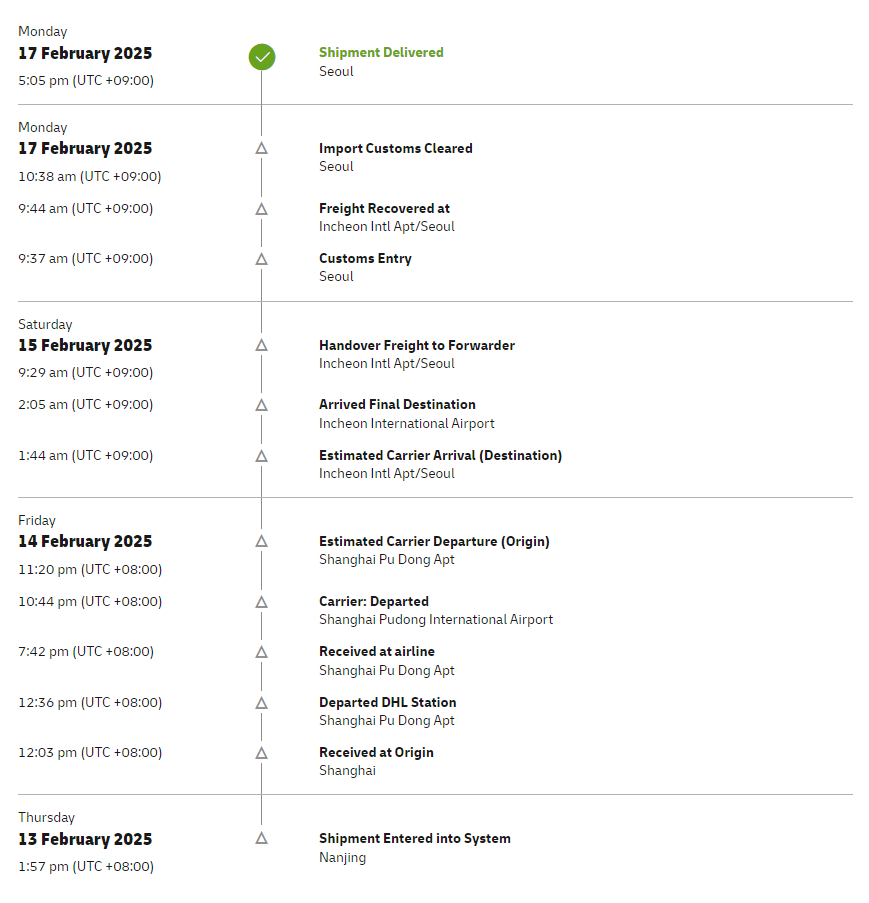
결국 17일 문의를 넣었더니 DHL 송장을 보내주셨습니다. 이미 인천 공항에 도착해있더라구요. 중국 난징에서 출발해 상하이 푸동 공항을 통해 한국에 반입되었습니다. 그렇게 국내 반입 후 무난하게 진행되어 19일 배송이 완료되었습니다. 그렇게 제 손에 도착하자 배송 현황 페이지는 곧바로 배송 완료로, 그것도 2월 4일 완료로 변경되었습니다...
아무리 CTO라지만 코로나와 같이 반도체 부족 시기도 아닌데 생산이 이렇게나 걸리는건 뭔가 납득이 되지 않습니다. 그리고 레노버 배송 추적은 전혀 믿을 수 없다는 것을 배웠습니다. 여러분들도 레노버 공식 홈페이지에서 구매 시 주의하세요.
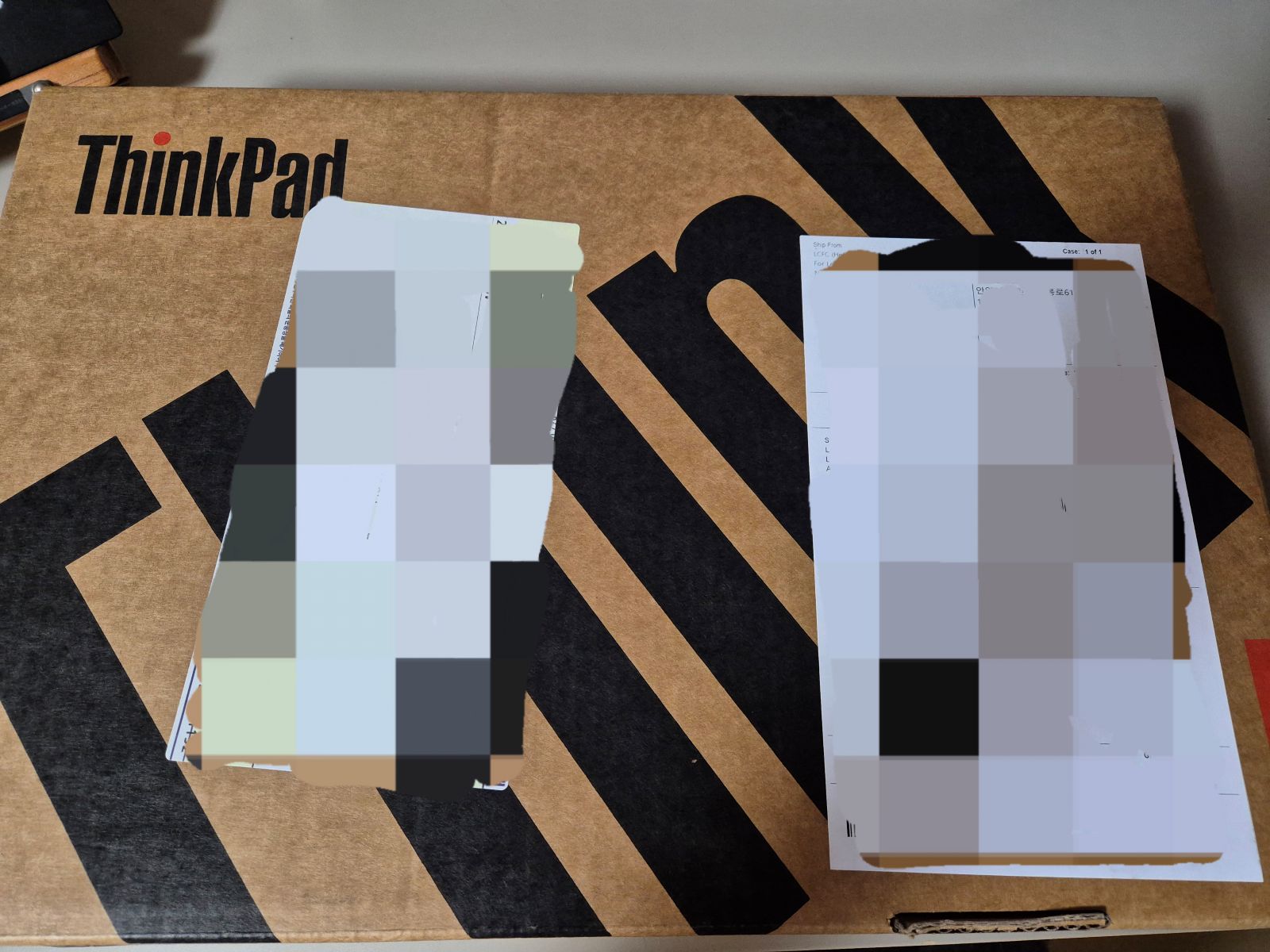
겹겹이 포장 없이 노트북 박스만 그대로 배송이 됩니다. 그렇게 걱정은 하지는 않아도 되는게 박스 내 완충재로 배송 중 직접적인 충격을 받는 것을 방지하고 있습니다.
세팅
SSD 교체
CTO에서 제공하는 SSD는 비합리적으로 비쌌기에 제가 직접 1TB SSD를 사서 교체하기로 했습니다.
온라인으로 솔리다임 P44 Pro 1TB를 구매했습니다. 디램이 탑재된 TLC m.2 pcie 4.0이며 가격은 104,000원입니다.
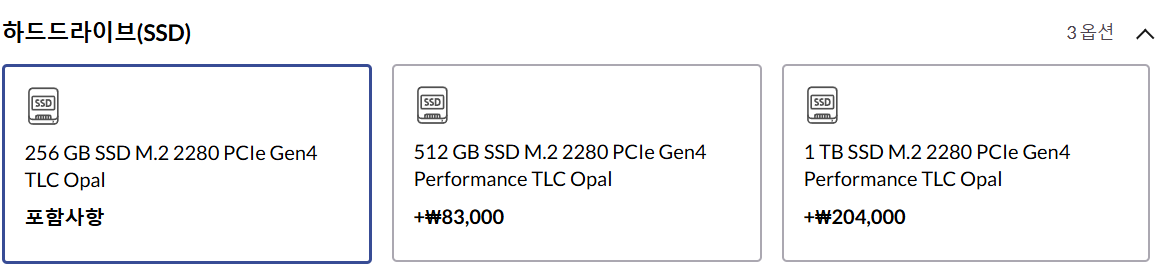
참고로 현재 CTO에서 제공하는 1TB 옵션은 기본 256GB에서 200,400원을 추가해야 합니다.
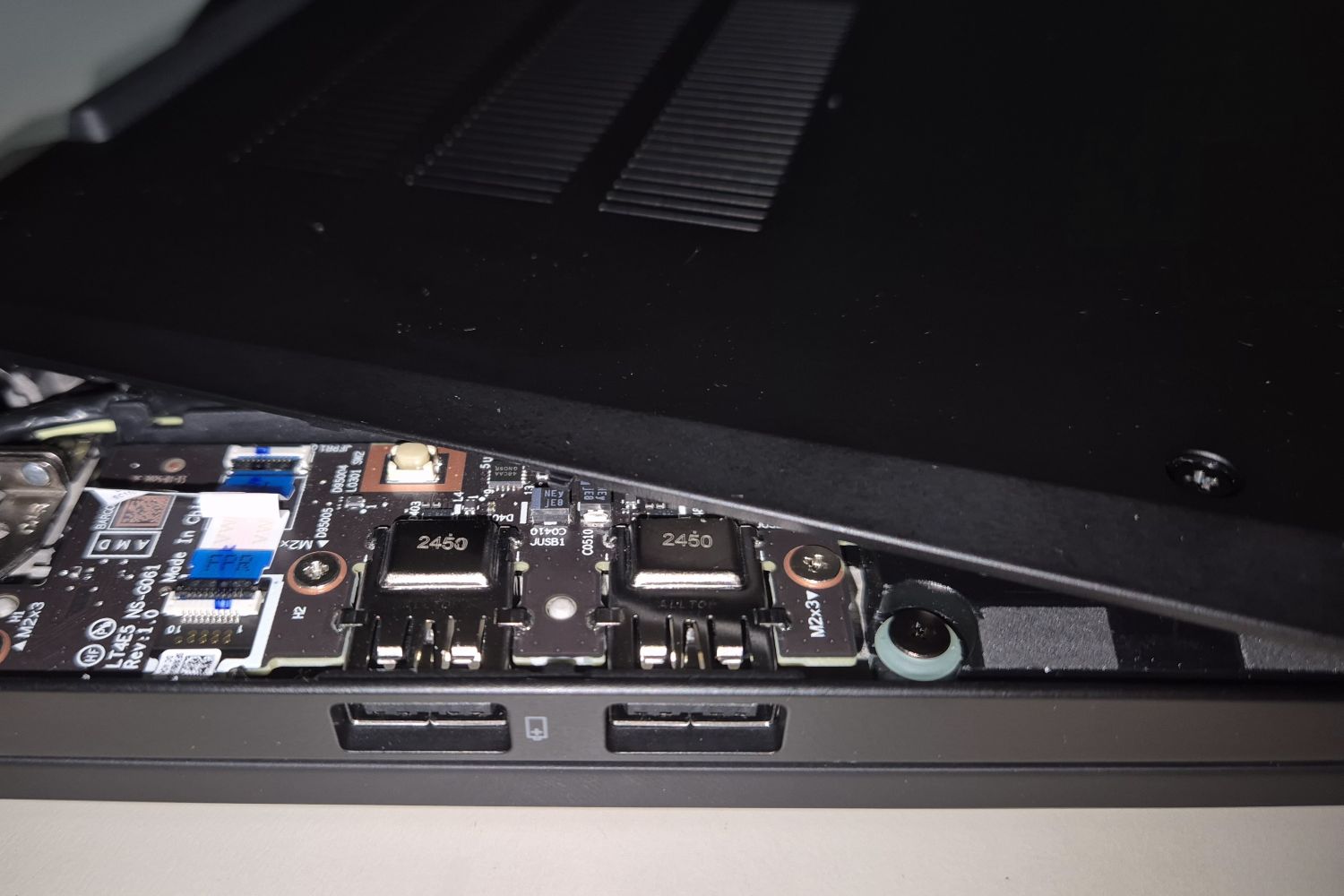
뒷판 분해 시 나사는 5개만 풀면 되는데, 걸쇠가 굉장히 빡빡해서 힘들었습니다. 그렇다고 힘을 주자니 e15는 걸쇠, 다른 말로 이빨이 굉장히 잘 나갔어서 불안불안합니다. 결국 어쩔 수 없이 카드로 힘을 줘서 분해는 했는데 다행히 빠진 이빨은 없는 것...같습니다.

기존 SSD를 적출하고 1TB SSD를 장착했습니다. 기존 SSD는 Kioxia BG6 네요.
Tip
BIOS에 들어가 배터리를 임시 비활성화한 뒤 분해를 시작했습니다.
레노버가 제공한 부품 교체 동영상을 참고해 교체했습니다.
https://youtu.be/wQUbuSK_jhE?si=7h_rC3MqWW4Rccib
윈도우/리눅스 듀얼 부팅
저는 윈도우를 참 좋아합니다만, 리눅스보단 개발에 불편하고 요즘 OS 내 광고를 넣거나 자잘구레한 버그 등 단점이 눈에 밟혀왔습니다. 그래서 리눅스를 한 번 호스트 OS로 직접 깔아서 써보자 마음 먹었습니다만, 윈도우를 완전히 벗어날 수 있을거란 생각은 하지 않기에 듀얼 부팅을 택했습니다.
듀얼 부팅을 위해 검색을 해보니 윈도우를 먼저 하고 리눅스를 그 다음에 해야한다는 말이 잘 보였습니다. 그에 따라 윈도우 설치를 먼저 진행했습니다.
Windows does not detect other operating systems and does not feature a boot menu. When you install it, it overwrites your boot sequence and your computer then boots straight into Windows.
...
For this reason, if you want to dual-boot or multi-boot with Windows, it is easier and recommended to install Windows first, before you install Linux Mint.
https://linuxmint-installation-guide.readthedocs.io/en/latest/multiboot.html
윈도우 설치
윈도우 11 최신 24h2 버전 iso로 설치를 진행했는데 와이파이를 인식하지 못했습니다. 윈도우 설치 시 지금껏 알아서 네트워크가 자동으로 잡혔기 때문에 당황스러웠지만 퀄컴 랜 드라이버를 다운받아 USB에 담아와 설치했습니다.
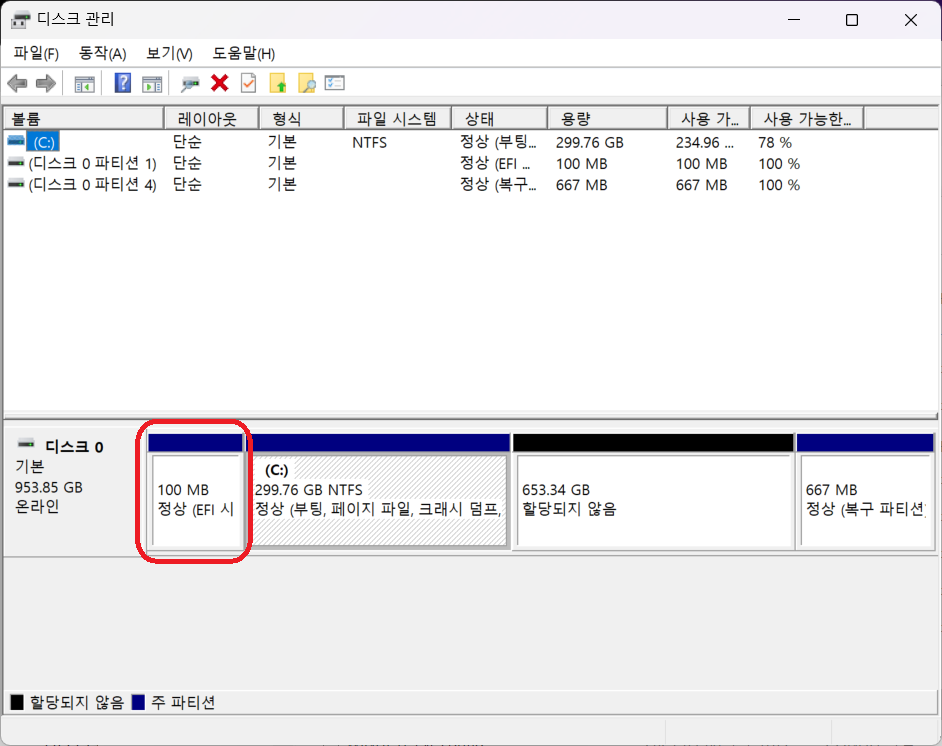
그리고 드라이버 설치를 진행했습니다만, 여기서 문제가 하나 발생합니다.
윈도우는 설치 시 efi 파티션 크기를 100MB로 잡습니다.
하지만 이 100MB가 부족한 용량이라서 BIOS 업데이트 시도 시
flash error 메시지와 함께 진행이 되질 않습니다!
그렇다고 efi 파티션을 늘리는 것이 쉬운 일도 아니었습니다.
윈도우 내장 디스크 관리 툴과 diskpart를 가지고 씨름하다가
결국 서드 파티 앱을 설치하고 성공했습니다.
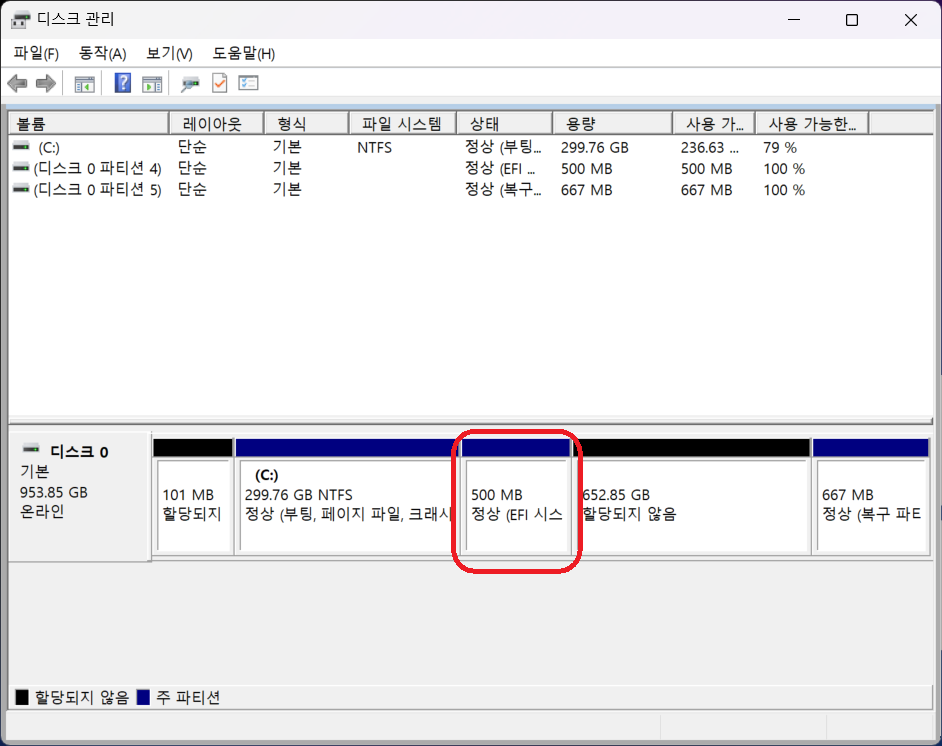
기존에 있는 efi 파티션을 늘리는 방법은 포기하고, efi 파티션을 새로 생성해 복사 붙여넣기 했습니다. 예전 efi 파티션은 삭제했구요. 이는 부팅 시 efi 파티션을 전부 탐색해 하나씩 시도하기 때문에 가능한 방법입니다. 하지만 시작부터 꼬여서 사용할 수 없는 fragment가 남게 되었습니다. 처음부터 윈도우 설치 시 efi 파티션 크기를 확장하도록 합시다.
우분투 설치
리눅스는 우분투 24.04.2 LTS를 선택해 설치했습니다. 신형 zen 5 프로세서 때문에 커널 버전이 더 높은 24.10도 고민했는데 24.10은 몇 개월 뒤면 지원이 끝나기도 하고 13일 출시 예정이었던 24.04.2 버전이 24.10과 같은 6.11 커널로 제공된다는 소식을 들어 24.04.2 LTS를 선택했습니다.
그런데 마침 24.04.2가 모종의 이유로 출시가 한 주 미뤄지게 되었고 오매불망 기다리다 20일 22시 경 Ubuntu Releases에 24.04.2가 드디어 올라온 것을 보고 설치를 진행했습니다.
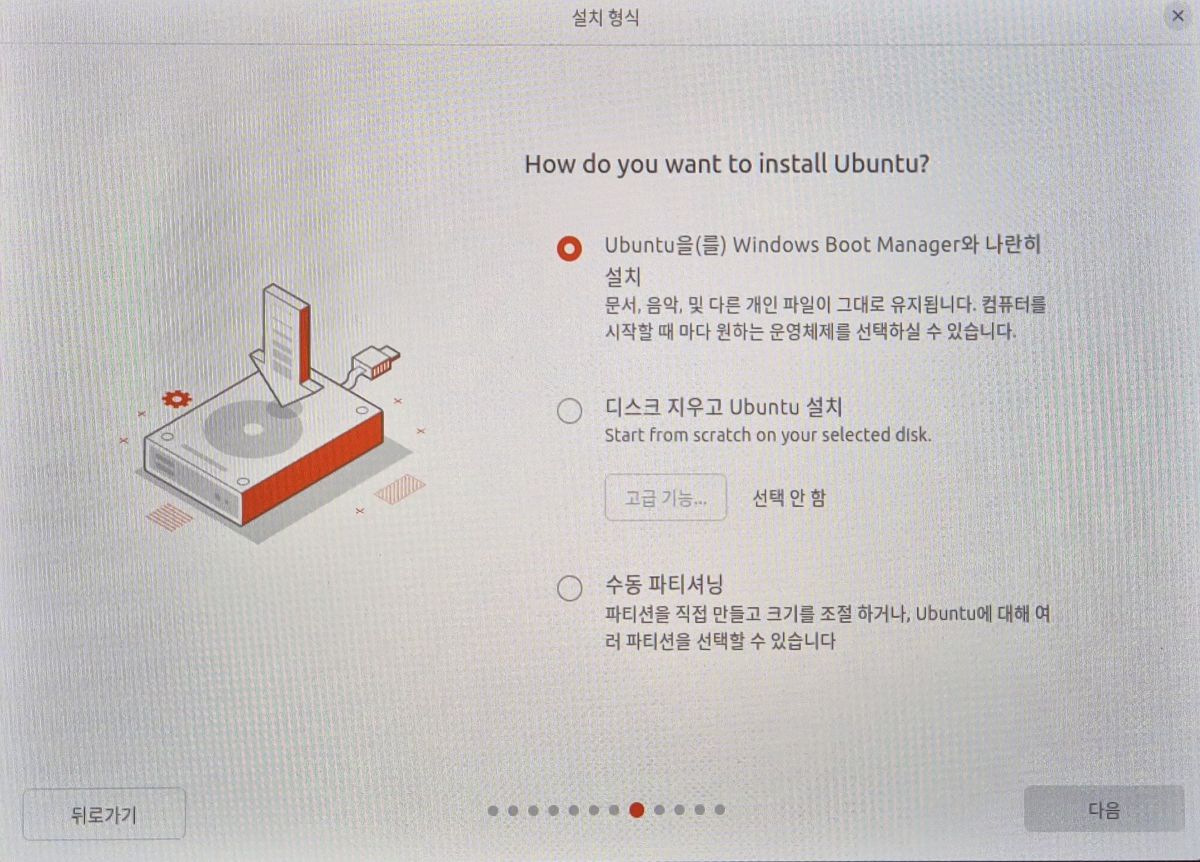
리눅스라고 설치 방법이 특별히 어려운 것은 아니고 GUI 안내대로 진행하면 됩니다. 다만 듀얼 부팅을 의도하고 있으니 기존 설치한 윈도우가 지워지지 않도록 유의하면 됩니다. 설치 마법사가 윈도우가 설치된 것도 감지해 주기에 한결 더 편리합니다.
우분투를 고른 이유
리눅스를 노트북에 설치하는 것 자체가 큰 모험이라고 생각합니다. 때문에 여기서 일을 더 어렵게 만들고 싶지 않았고 사용자도 많고 문제 발생 시 해결 방법 찾기가 가장 쉬운 우분투를 선택했습니다. 그래도 레노버가 제공하는 t14s gen 6 AMD를 보면 fedora도 지원한다고 나옵니다.
후기

굉장히 작고 가볍다

받자마자 들어보고 느낀 점입니다. 기존에 쓰던 e15가 가벼움을 지향하는 제품은 아니기에 1.79kg으로 너무 무겁다 수준은 아니지만 편하게 들고 다니기 좋은 무게는 아니었는데요, t14s는 단 1.26kg으로 상대적으로 굉장히 가볍게 느껴졌습니다. 크기도 e15와 비교해 꽤 작은 편입니다.
성능은 당연히 좋다
간단한 성능 벤치마크를 진행했습니다. 실사용 중 진행해서 변인 통제는 딱히 하지 않았고 전원 모드는 둘 다 균형 모드입니다.
- geekbench 6.4.0 벤치마크
- wsl 2 내 shadcn 웹사이트 nextjs 빌드 (
pnpm run www:build) (커밋 779517a1)
| 명령 | e15 | t14s |
|---|---|---|
| geekbench 6.4.0 CPU single | 1464 | 2663 |
| geekbench 6.4.0 CPU multi | 4945 | 11169 |
| shadcn-ui 웹사이트 빌드 | 306 s | 253 s |
성능은 흠 잡을 곳이 없습니다. 긱벤치 6 기준 e15와 비교해 싱글 멀티 둘 다 두 배 가까운 성능을 보여주었습니다. 물론 벤치마크 점수가 실제 사용을 그대로 반영하는 것은 아니어서 shadcn 웹사이트 빌드 수행 시간은 17%만 줄어들었습니다.
하지만 실사용하며 느끼는 성능 향상은 충분히 체감할만한 수준입니다. 웹페이지 로딩도 바로 바로 되고 동작도 부드럽습니다.
Sleep 이슈는 예전에 비하면 없는 수준
AMD 노트북 하면 절전 모드 이슈를 말하지 않을 수 없죠. 놀랍게도 지금까지 일주일 가까이 쓰면서 윈도우에서는 한번도 절전 모드 이슈를 겪지 못했습니다. 딱 한 번 화면이 안 켜진 적이 있는데 키보드랑 트랙패드를 만지니 정상적으로 돌아왔습니다. 블루 스크린도 한번도 없습니다. AMD가 이렇게 발전하다니 감격스럽네요.
문제는 우분투인데요. 우분투에서 절전 모드 복귀 후 1분 후 갑자기 화면이 꺼지며 정상 동작하지 않아 강제 종료를 해야 했습니다. 커널 6.11에서도 strix point는 아직 때가 아닌 듯 합니다.
가끔 지문 인식이 동작하지 않는다
맥북의 지문 인식 로그인에 반해 t14s에도 지문 인식 옵션을 넣었는데요. 인식은 잘되긴 하는데 십중일이의 확률로 부팅 후 지문 인식기가 동작을 아예 안 합니다. 잠금화면에서는 지문 인식 로그인 옵션이 잘 보이는데, 정작 지문 인식기가 초록색 불을 띠어야 하는데 그러지 않아서 어쩔 수 없이 비밀번호로 로그인하고 있습니다. 절전 모드에서 깨어날 때는 괜찮은 것으로 보아 부팅 시 문제가 있지 않나 생각합니다.
트랙패드와 팜 레스트가 작아서 불편하다
큰 e15를 계속 쓰다가 작은 t14s를 써서 그런지 팜 레스트와 트랙패드가 작다는 것이 많이 체감됩니다. e15 트랙패드 높이는 6.8cm, t14s는 6cm로 이 0.8cm 차이가 의외로 크게 느껴집니다. 그리고 팜 레스트는 키보드 양쪽 끝 키를 누를 때 기존 e15는 팜 레스트 위로 안정감 있게 손을 놓을 수 있었지만 t14s는 손이 팜 레스트 바깥으로 빠져나가기에 손을 어디에 놓아야 할지 모르겠습니다.
윈도우에서 발열과 팬 소음이 심하다
엄청나게 심한 것은 아니지만 또 그렇다고 없는 것은 아닌 수준입니다. 오히려 우분투에서 발열도 미적지근하고 팬 소음도 없는 수준이어서 놀랐습니다. 유튜브를 볼 때 특히 심해지는 것으로 보아 그래픽 관련한 이슈가 있는게 아닐까 생각합니다.